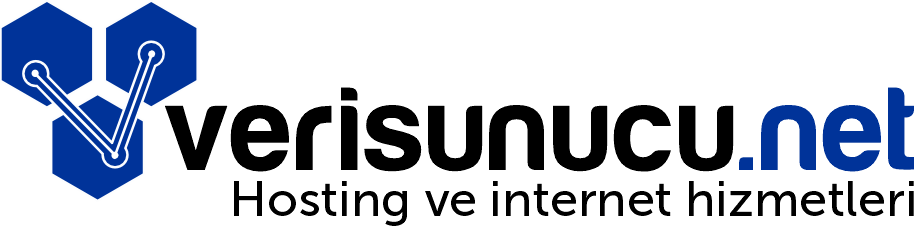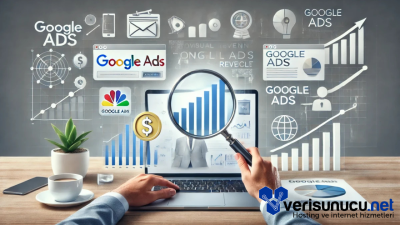Google Analytics 4 (GA4), eski sürümlerinin yerini alarak daha gelişmiş özellikler ve içgörüler sunan bir web analiz aracıdır. E-ticaret sahipleri için bu araç, ziyaretçi etkileşimlerini anlamak, pazarlama stratejilerini optimize etmek ve genel web sitesi performansını ölçmek açısından son derece önemlidir. GA4‘ü nasıl etkili bir şekilde kurup kullanabileceğinize dair adım adım bir rehber hazırladık.
Google Analytics 4 (GA4), hem web hem de mobil platformlar için kapsamlı ziyaretçi verilerini toplamanıza, analiz etmenize ve raporlamanızı yapmanıza imkan tanır. Üstelik bu hizmet, Google tarafından tamamen ücretsiz olarak sunulmaktadır.
Google Analytics’in temel işlevleri arasında şunlar yer alır:
Ziyaretçi İzleme: Google Analytics, sitenize gelen ziyaretçilerin demografik bilgilerini, hangi kaynaklardan geldiklerini ve etkileşimde bulundukları sayfaları detaylı bir şekilde takip eder. Bu veriler, sitenizin kullanıcı profili hakkında derinlemesine bir anlayış sunar, popüler sayfaları belirlemenize yardımcı olur ve kullanıcıların ilgi alanlarına yönelik içerik stratejileri geliştirmenizi sağlar.
Performans Metriklerinin Ölçümü: Google Analytics, sitenizin trafiğinden dönüşüm oranlarına kadar birçok önemli performans göstergesini detaylı bir şekilde ölçer. Bu kapsamlı veri seti, sitenizin genel performansını değerlendirmenize, optimizasyon ihtiyaçlarınızı belirlemenize ve hedef kitlenize etkili bir şekilde ulaşmak için gerekli stratejileri geliştirmenize yardımcı olur.
Detaylı Raporlama: Google Analytics, sitenizin performansını gözler önüne seren detaylı ve kapsamlı raporlar sunar. Bu sayede, sitenizin mevcut durumunu daha iyi anlayabilir, olası eğilimleri tespit edebilir ve hedef kitlenizin ihtiyaçlarına daha etkili bir şekilde yanıt verebilirsiniz.
Google Analytics Kurulumu: E-ticaret sitenizin performansını ölçmek ve analiz etmek için Google Analytics’in rolü gerçekten çok önemlidir.
İşte bu adımları takip ederek başlangıç yapabilirsiniz: Öncelikle Google Analytics’in web sayfasına gidin ve ana sayfada bulunan ‘Ölçüme Başla’ seçeneğine tıklayın.
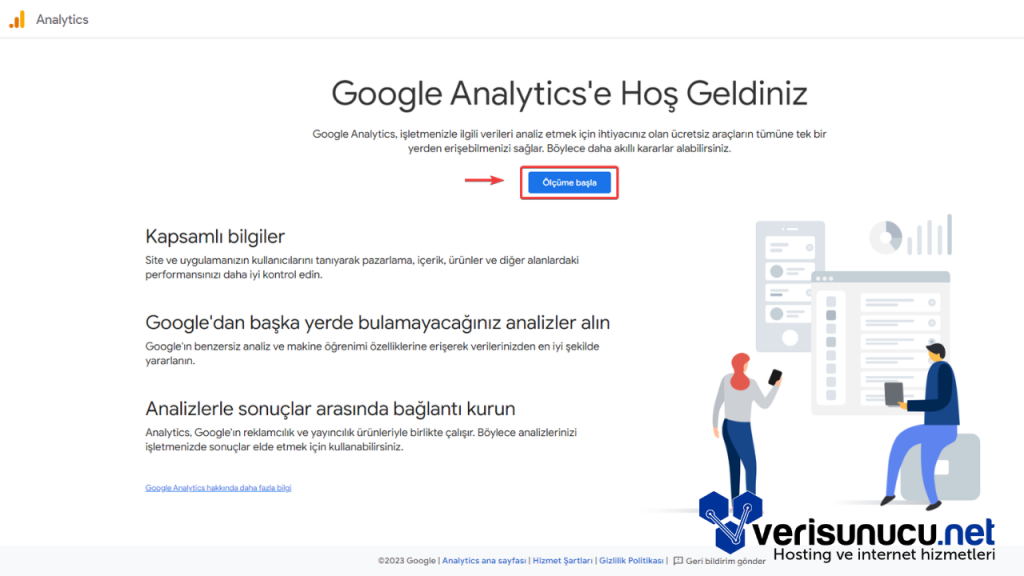
Kurulum sürecinin ilk adımında ‘Hesap Ayrıntıları’ bölümüne ulaşacaksınız. Burada ‘Hesap Adı’ alanını doldurmayı unutmayın. Ardından, ‘Hesap Verilerinin Paylaşım Ayarları’ kısmında istediğiniz seçenekleri işaretleyin ve ‘İleri’ butonuna tıklayarak bir sonraki aşamaya geçin.
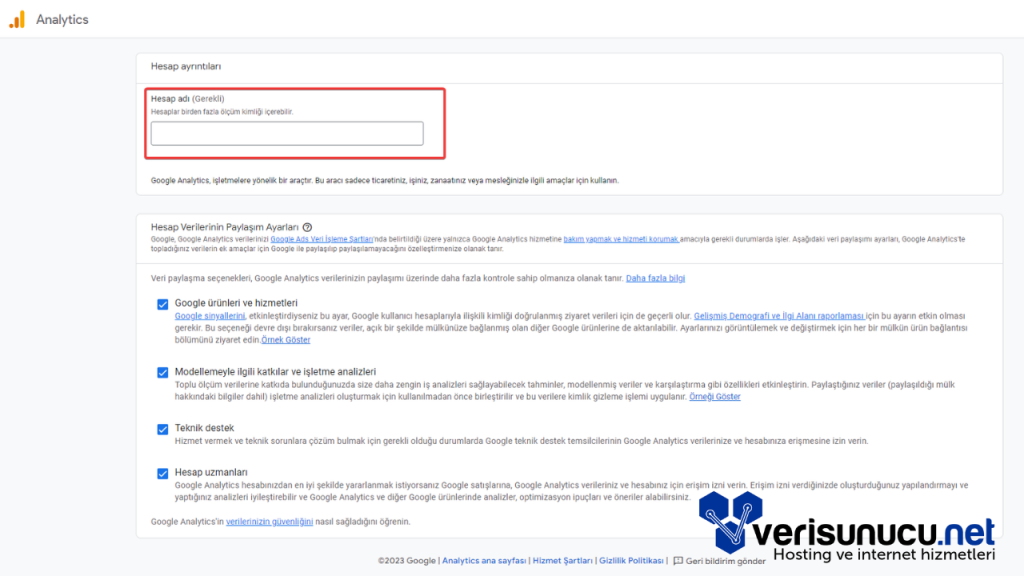
Google Analytics’te bir sonraki adım, ‘Mülk Oluştur’ seçeneğini seçmektir. Mülk bilgilerinizi eksiksiz bir şekilde doldurduktan sonra, ‘Sonraki’ butonuna tıklayarak kurulumun bir sonraki aşamasına geçebilirsiniz.
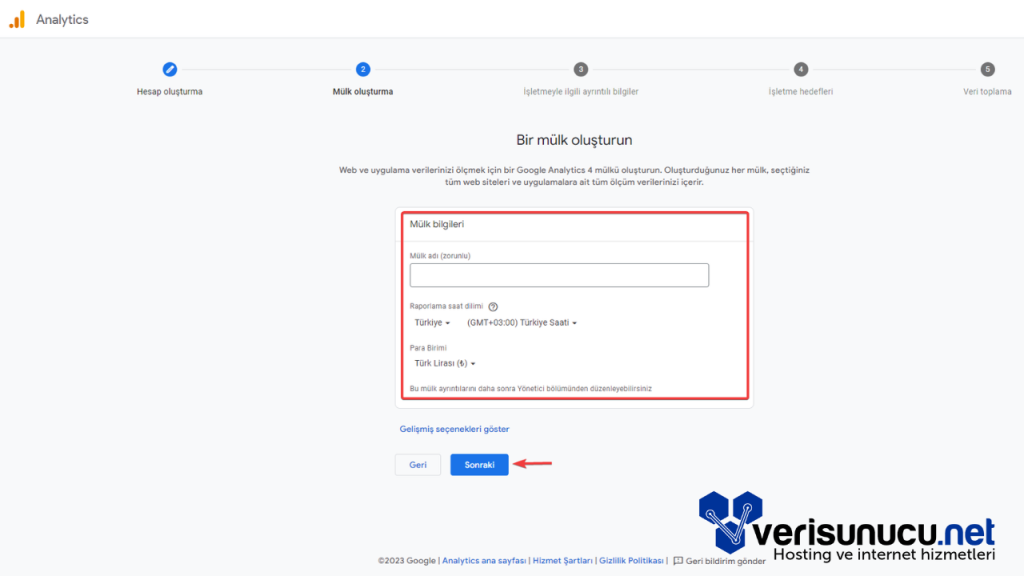
Google Analytics’te bir sonraki adım, ‘Mülk Oluştur’ seçeneğini seçmektir. Mülk bilgilerinizi eksiksiz bir şekilde doldurduktan sonra, ‘Sonraki’ butonuna tıklayarak kurulumun bir sonraki aşamasına geçebilirsiniz.
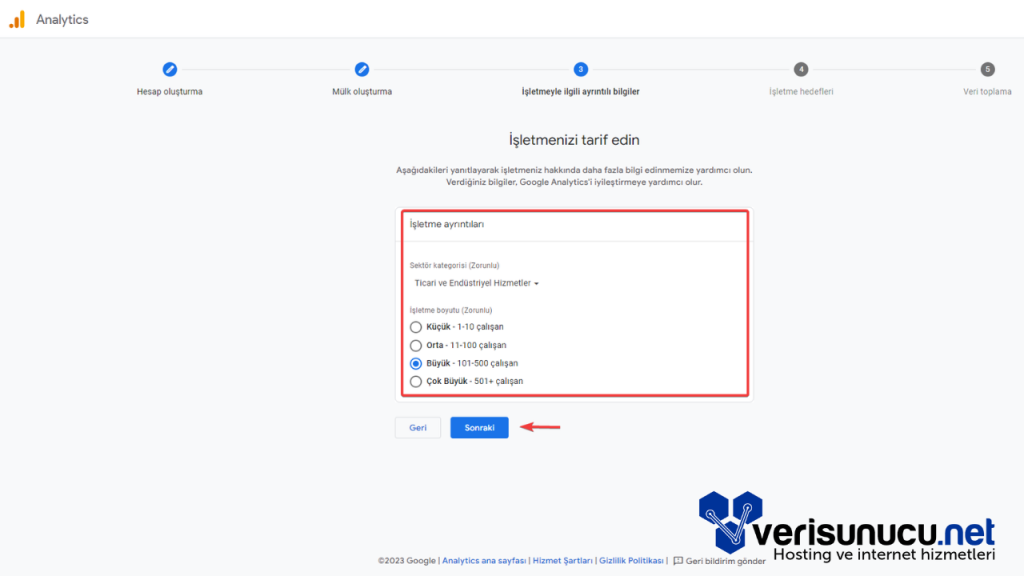
Belirlediğiniz iş hedeflerine göre, Google Analytics size daha odaklı veri toplama imkanı sunar. Hedeflerinizi girin ve ‘Oluştur’ butonuna tıklayarak kurulum sürecine devam edin.
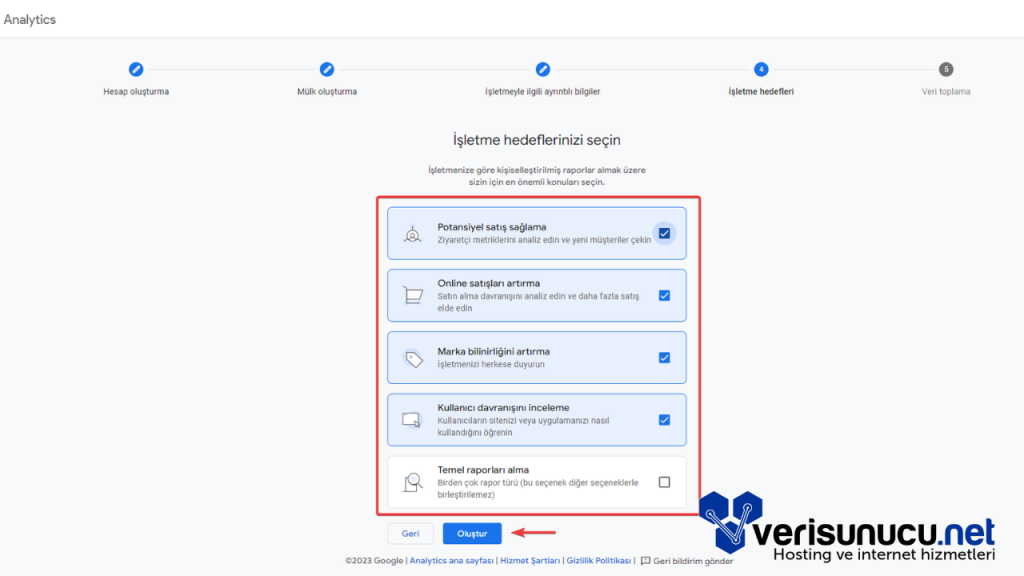
Açılan ekranda karşınıza çıkacak olan ‘Google Analytics Hizmet Sözleşmesi Şartları’ detaylarını dikkatlice okuyun. Eğer sözleşme şartlarını kabul ediyorsanız, ilgili kutucukları işaretleyin ve ‘Kabul Ediyorum’ butonuna tıklayarak kurulum sürecini tamamlayın.
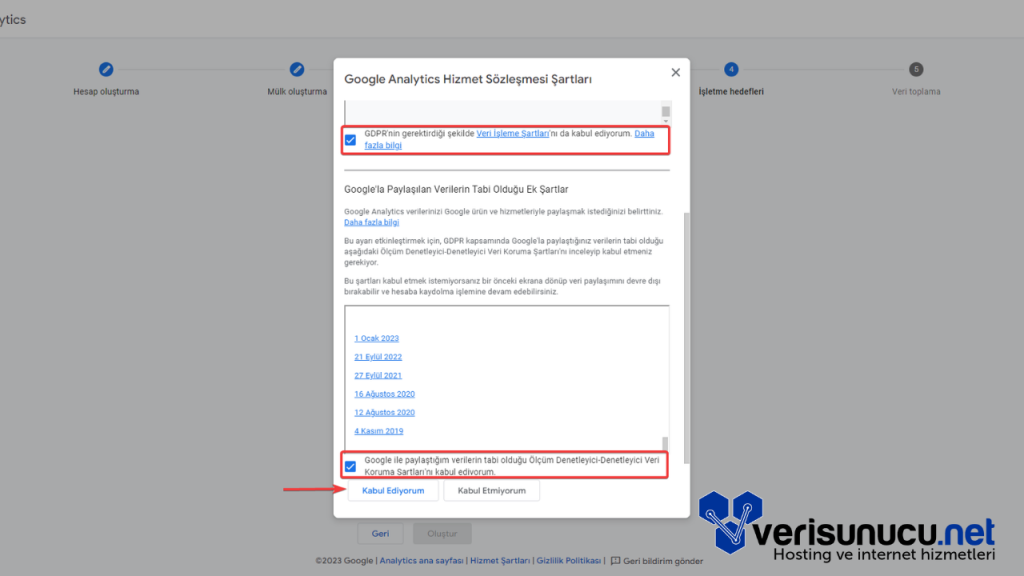
Veri toplama işlemlerini başlatmak için ‘Platform’ seçenekleri arasından ‘Web’ kategorisini seçmeyi unutmayın.
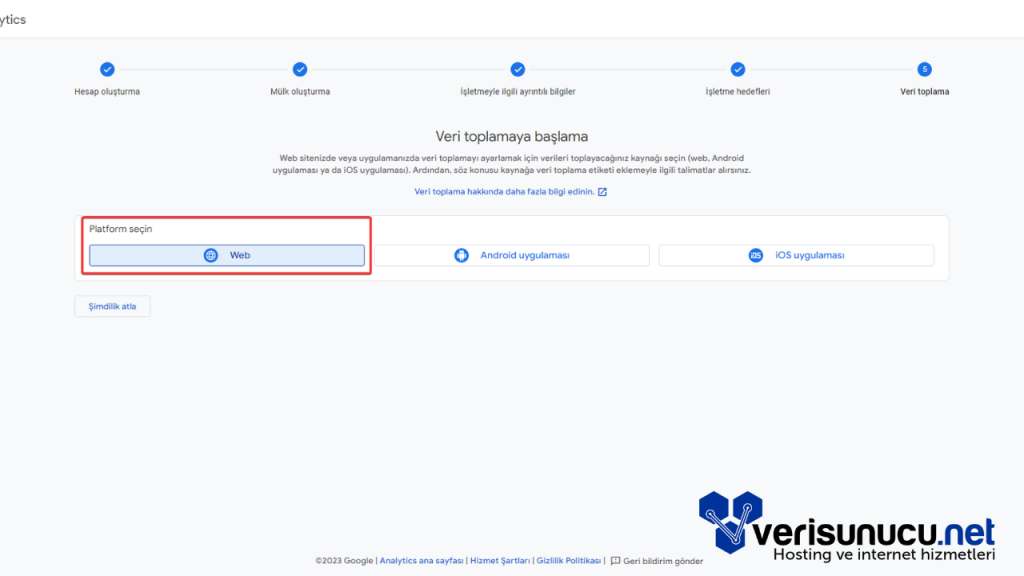
Veri akışını ayarlama ekranında, ‘İnternet Sitesi Adresi’ ve ‘Akış Adı’ gibi gerekli alanları doldurun. Bilgilerinizi girdikten sonra, işlemi tamamlamak için ‘Akış Oluştur’ butonuna tıklamayı unutmayın.
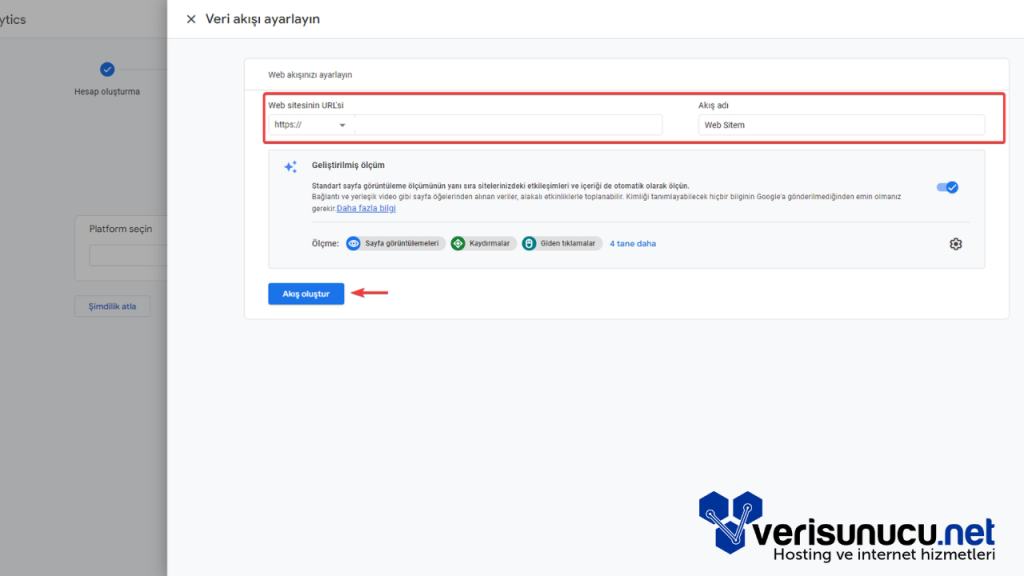
Web Akış Ayrıntıları ekranında ‘ölçüm kimliği’ kısmına dikkat edin. Bu kimlik, sitenizin izlenmesi için gereken özel bir koddur. Yanındaki ‘Kopyala’ butonuna tıklayarak bu kimliği kolayca kopyalayabilirsiniz.
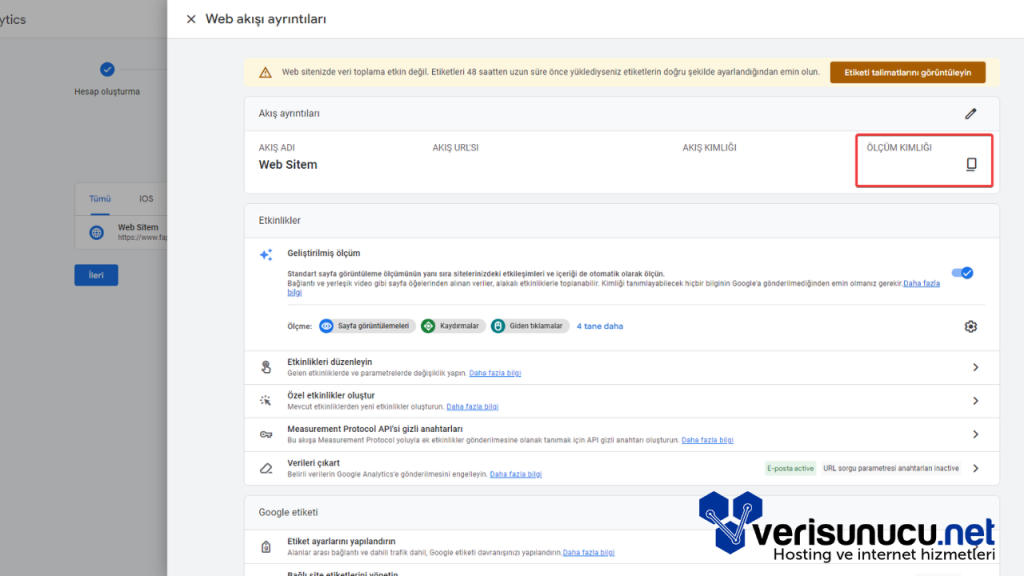
İnternet sitenizin kontrol paneline giriş yapın ve Eklentiler menüsünden ‘Google Analytics 4’ seçeneğine tıklayın. Burada ‘İzleme Kimliği’ bölümünü göreceksiniz. Daha önce kopyaladığınız ‘Google Analytics Ölçüm Kimliği’ni bu alana yapıştırın. ‘Aktif’ kutucuğunu işaretlemeyi unutmayın ve tüm ayarlarınızı ‘Kaydet’ butonuna tıklayarak onaylayın.
Google Analytics 4 (GA4) kurulumunu adım adım tamamlamış oldunuz. Artık web sitenizin performansını, ziyaretçi etkileşimlerini ve daha birçok veriyi Google Analytics 4 (GA4) ile kolayca ölçmeye başlayabilirsiniz.